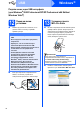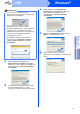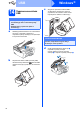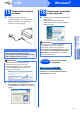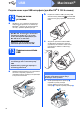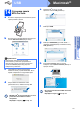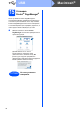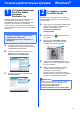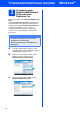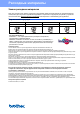Quick Setup Guide
Table Of Contents
- Руководство по быстрой установке MFC-250C MFC-290C MFC-297C
- Начало работы
- 1 Распакуйте устройство и проверьте комплектацию
- 2 Загрузите обычную бумагу формата A4
- 3 Подключите кабель питания и телефонный кабель
- 4 Установите чернильные картриджи
- 5 Проверьте качество печати
- 6 Выберите режим приема
- 7 Настройте контраст ЖК-дисплея (если требуется)
- 8 Установите дату и время
- 9 Введите личную информацию (идентификатор устройства)
- 10 Выберите тональный или импульсный режим набора
- 11 Выберите тип телефонной линии
- Подключение через USB-интерфейс (для Windows® 2000 Professional/XP/XP Professional x64 Edition/Windows Vista®)
- Подключение через USB-интерфейс (для Mac OS® X 10.2.4 и выше)
- Установка дополнительных программ Windows®
- Расходные материалы
- brother RUS
- Начало работы
11
Windows
®
USB
Windows
®
Macintosh
®
USB
c Когда появится диалоговое окно
Лицензионное соглашение ScanSoft™
PaperPort™ 11SE, нажмите кнопку Да, если
вы принимаете условия Лицензионного
соглашения.
d Установка ScanSoft™ PaperPort™ 11SE
начнется автоматически, а за ней
последует установка пакета MFL-Pro Suite.
e Когда появится окно Лицензионное
соглашение программы Brother MFL-Pro
Suite, нажмите кнопку Да, если вы
принимаете условия Лицензионного
соглашения.
f Выберите Стандартная и нажмите кнопку
Далее. Установка продолжится.
g Когда появится показанное ниже
диалоговое окно, перейдите к следующему
пункту.
Примечание
• Если появилось показанное ниже
диалоговое окно, нажмите кнопку OK для
перезапуска компьютера.
• Если установка не продолжается
автоматически, выньте и снова
вставьте компакт-диск, чтобы открыть
главное меню, или дважды щелкните
start.exe в корневой папке и продолжайте
операцию с пункта b для установки
пакета MFL-Pro Suite.
• Для Windows Vista
®
: когда появится
диалоговое окно Контроль учетных
записей пользователей, щелкните
Разрешить.